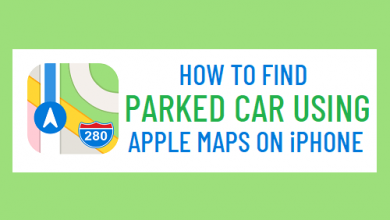Простые шаги: как повернуть видео в Final Cut Pro
[ad_1]
📱⭐
В: «Как повернуть видео в Final Cut Pro?» — Из Кворы
По какой-то причине вы можете снимать видео вертикально на свой телефон, и у вас нет другого выхода, кроме как использовать видеоредактор для постобработки. Как и пользователи Quora, вы можете использовать Final Cut Pro для профессионального редактирования. Однако, как повернуть видео в Final Cut Pro сделать его горизонтальным, если вы неопытный новичок? Это не звучит просто, поэтому мы будем рядом, чтобы научить вас шаг за шагом. Если вы не привыкли использовать Final Cut Pro, мы также предлагаем отличную альтернативу дополнительному вращению видео.
- Часть 1. Поворот видео в Final Cut Pro
- Часть 2: Поворот видео в альтернативе Final Cut Pro
Часть 1: Как повернуть видео в Final Cut Pro
Будучи превосходным в области редактирования видео, Final Cut Pro разработан с множеством потрясающих функций. Можно вращать, обрезать, изменять размер и вырезать видео с высоким качеством. Однако перегруженный интерфейс может отвлекать вас и доставлять неудобства при поиске того, что вы хотите. Это также причина, по которой мы собираемся направлять вас по ротации видео следующим образом:
-
Шаг 1 Импорт видео в Final Cut Pro
Запустите установленный Final Cut Pro на своем компьютере. Затем вы можете перейти к кнопке «Файл» в верхней строке меню и нажать «Мультимедиа …», чтобы добавить видеофайл, который вы хотите повернуть. Вы также можете напрямую перетащить видео в Final Cut Pro.
-
Шаг 2 Поворот видео в Final Cut Pro
После импорта видео в Final Cut Pro вы можете щелкнуть его на временной шкале, чтобы по умолчанию выбрать весь видеоклип. После этого перейдите в правый нижний угол окна просмотра, чтобы нажать на опцию «Преобразовать». Или вы можете использовать ярлык «Shift-T», чтобы открыть эту функцию. Затем в центре окна появится синяя ручка поворота. Вам нужно перетащить ручку, чтобы повернуть видео в требуемую ориентацию.
-
Шаг 3 Экспорт повернутого видео из Final Cut Pro
Когда вы закончите вращать видео в Final Cut Pro, вы можете нажать на опцию «Экспорт», чтобы экспортировать отредактированное видео. Вы можете установить формат вывода по своему желанию, назвать проект и ввести описание, чтобы сохранить его на своем компьютере.
Часть 2. Поворот видео в альтернативе Final Cut Pro — Joyoshare Media Cutter
Вы также можете узнать, как повернуть видео на альтернативе Final Cut Pro, Joyoshare Media Cutter, здесь. Честно говоря, это превосходный инструмент для поворота, обрезки, обрезки, переворачивания, водяных знаков и кадрирования видео.
Самое главное, Joyoshare Media Cutter — это мощная программа с широкой совместимостью со всеми мультимедийными форматами, включая MP4, видео 4K, MPEG, WMV, MOV, WebM, FLV, MP3, FLAC, MKA, AAC, APE, ALAC и т. д. максимально использовать его, вы даже можете указать имеющиеся в вашем распоряжении параметры, такие как разрешение, соотношение сторон, частота дискретизации, кодек, яркость, оттенок, контрастность, канал и т. д.
Почему стоит выбрать Joyoshare Media Cutter?
Вырезайте и обрезайте видео с молниеносной скоростью до 60 раз
Предлагайте высокоскоростной режим без потерь и индивидуальный режим кодирования
Поворот видео по часовой стрелке или против часовой стрелки на любые 90 градусов
Поддержка ротации аудио и видео файлов в различных форматах
С расширенным видеоредактором для вставки субтитров, применения эффектов и т. д.
-
Шаг 1 Добавить видео в ротатор видео Joyoshare
Для начала вам необходимо загрузить и установить нужную версию Joyoshare Media Cutter на свой компьютер (она доступна для поворота видео на Mac и Windows). Затем напрямую перетащите целевое видео в программу или нажмите кнопку «Открыть», чтобы добавить.
-
Шаг 2 Начать вращать видео
Нажмите кнопку «Показать список сегментов» в правом нижнем углу, чтобы отобразить импортированное видео. Далее нажмите значок редактирования
 за ним, чтобы открыть всплывающее окно. Затем пришло время щелкнуть вкладку «Настроить» и найти раздел «Вращение». Joyoshare Media Cutter позволяет поворачивать видео влево или вправо на 90, 180 или 270 градусов по вашему желанию. Каждый раз, когда вы поворачиваете видео, вы можете увидеть эффект в окне предварительного просмотра справа. Когда все будет готово, просто нажмите «ОК».
за ним, чтобы открыть всплывающее окно. Затем пришло время щелкнуть вкладку «Настроить» и найти раздел «Вращение». Joyoshare Media Cutter позволяет поворачивать видео влево или вправо на 90, 180 или 270 градусов по вашему желанию. Каждый раз, когда вы поворачиваете видео, вы можете увидеть эффект в окне предварительного просмотра справа. Когда все будет готово, просто нажмите «ОК». -
Шаг 3 Вывод повернутого видео
После этого вы должны нажать на панель «Формат», чтобы выбрать «Режим кодирования» и выбрать желаемый выходной формат. Нажмите кнопку «ОК», чтобы подтвердить и вернуться к основному интерфейсу. Теперь нажмите кнопку «Старт», чтобы начать вращение и преобразование видео в высоком качестве. Через некоторое время готовое повернутое видео будет сохранено в локальной папке вашего компьютера для дальнейшей проверки.
[ad_2]
Заключение
В данной статье мы узнали Простые шаги: как повернуть видео в Final Cut Pro
.Пожалуйста оцените данную статью и оставьте комментарий ниже, еcли у вас остались вопросы или пожелания.